Πίνακας περιεχομένων

Easy Duplicate Finder
Αποτελεσματικότητα : Εντοπίζει γρήγορα τα διπλότυπα αρχεία Τιμή : $39.95 για έναν υπολογιστή Ευκολία χρήσης : Ξεκάθαρο και εύχρηστο περιβάλλον εργασίας Υποστήριξη : Διαθέσιμο μέσω διαδικτυακής φόρμαςΠερίληψη
Easy Duplicate Finder σας βοηθά να βρείτε και να αφαιρέσετε τα διπλότυπα αρχεία στον υπολογιστή σας και στις εξωτερικές μονάδες δίσκου, απελευθερώνοντας χώρο αποθήκευσης κατά τη διαδικασία. Μόλις βρεθούν τα διπλότυπα, το πρόγραμμα μπορεί να τα διαγράψει αυτόματα για εσάς, διατηρώντας το αρχικό αρχείο. Ή μπορείτε να επανεξετάσετε τα διπλότυπα και να αποφασίσετε τι θα κάνετε με αυτά. Βρήκα τη σάρωση αρχείων πολύ καλή- ορισμένες από τις άλλες σαρώσεις ήταν ελλιπείς.
Θα πρέπει να αγοράσετε το Easy Duplicate Finder; Αν λειτουργείτε τον υπολογιστή σας για αρκετό καιρό και έχετε πολλά διπλά αρχεία, η εφαρμογή μπορεί να σας εξοικονομήσει πολύ χώρο στο δίσκο, καθώς και να βελτιώσει την οργάνωση των αρχείων σας. Ή μπορεί να θέλετε να εξετάσετε κάποιες από τις εναλλακτικές εφαρμογές που παραθέτουμε στη συνέχεια της κριτικής. Αν έχετε άφθονο ελεύθερο χώρο στο σκληρό δίσκο ή έχετε μόνο λίγα αρχεία, εξοικονομήστε τα χρήματά σας.
Τι μου αρέσει : Οι σαρώσεις για διπλά αρχεία είναι γρήγορες και ακριβείς. Η αυτόματη λειτουργία "Κατάργηση όλων τώρα" είναι αρκετά καλή στην επιλογή του "αρχικού" αρχείου. Δύο ευέλικτες προβολές για την προβολή και την επιλογή των διπλών προς διαγραφή.
Τι δεν μου αρέσει : Ορισμένες σαρώσεις είναι πολύ αργές και παρατίθενται ψευδώς θετικές. Η σάρωση φωτογραφιών δεν λειτούργησε για μένα. Μη ανταποκρινόμενη υποστήριξη.
4 Αποκτήστε το Easy Duplicate FinderΤι μπορείτε να κάνετε με το Easy Duplicate Finder;
Το Easy Duplicate Finder είναι μια εφαρμογή για Mac και PC που μπορεί να βρει και να αφαιρέσει διπλά αρχεία στον υπολογιστή σας, απελευθερώνοντας χώρο αποθήκευσης. Τα αρχεία αυτά μπορεί να έχουν μείνει από εφαρμογές λογισμικού, αντιγραφή και επικόλληση αρχείων ή δημιουργία αντιγράφων ασφαλείας. Ορισμένα μπορεί να εξακολουθούν να είναι απαραίτητα, οπότε ίσως χρειαστεί να επανεξετάσετε τα αποτελέσματα της σάρωσης πριν αφαιρέσετε αρχεία.
Πόσο διαρκεί η σάρωση για το Easy Duplicate Finder;
Η εφαρμογή δεν σαρώνει μόνο το όνομα και την ημερομηνία των αρχείων, αλλά ταιριάζει τα αρχεία με βάση το περιεχόμενό τους χρησιμοποιώντας έναν αλγόριθμο που περιλαμβάνει τα αθροίσματα ελέγχου CRC. Αυτό σημαίνει ότι όλα τα αρχεία που παρατίθενται θα πρέπει να είναι ακριβή αντίγραφα, χωρίς ψευδώς θετικά αποτελέσματα. Αυτό σημαίνει επίσης ότι οι σαρώσεις μπορεί να διαρκέσουν αρκετό χρόνο.
Είναι ασφαλής η χρήση του Easy Duplicate Finder;
Ναι, είναι ασφαλές στη χρήση.Έτρεξα και εγκατέστησα το Easy Duplicate Finder στο MacBook Air μου.Μια σάρωση με το Bitdefender δεν βρήκε ιούς ή κακόβουλο κώδικα.
Η εφαρμογή διαγράφει αρχεία από τον σκληρό σας δίσκο, οπότε είναι καλύτερη πρακτική να δημιουργείτε αντίγραφα ασφαλείας του υπολογιστή σας πριν χρησιμοποιήσετε το πρόγραμμα, και ίσως χρειαστεί να επανεξετάσετε τα αποτελέσματα πριν υποθέσετε ότι τα διπλότυπα αρχεία δεν χρειάζονται πλέον. Αν διαγράψετε ένα αρχείο κατά λάθος, ωστόσο, υπάρχει ένα κουμπί Αναίρεση για να το επαναφέρετε.
Είναι το Easy Duplicate Finder δωρεάν;
Όχι, αλλά η δοκιμαστική έκδοση του προγράμματος θα σας δείξει πόσα αντίγραφα μπορεί να βρει στον υπολογιστή σας για να σας ενημερώσει για την απόφαση αγοράς. Η δοκιμαστική έκδοση θα βρει όλα τα αντίγραφα, αλλά θα αφαιρέσει μόνο το πολύ 10 αρχεία για κάθε σάρωση.
Το Easy Duplicate Finder κοστίζει $39,95 για έναν υπολογιστή, το οποίο περιλαμβάνει ένα έτος ενημερώσεων. Διατίθενται και άλλα πακέτα που σας επιτρέπουν να χρησιμοποιείτε την εφαρμογή σε περισσότερους υπολογιστές ή σας παρέχουν δύο έτη ενημερώσεων.
Γιατί να με εμπιστευτείτε για αυτή την κριτική;
Το όνομά μου είναι Adrian Try. Χρησιμοποιώ υπολογιστές από το 1988, και Mac πλήρους απασχόλησης από το 2009. Δεν μου είναι άγνωστοι οι υπολογιστές που είναι αργοί και γεμάτοι προβλήματα. Έχω συντηρήσει αίθουσες και γραφεία υπολογιστών και έχω κάνει τεχνική υποστήριξη. Έχω περάσει αμέτρητες ώρες χρησιμοποιώντας λογισμικό διαχείρισης αρχείων, ξεκινώντας με το XTreePro και τα PC Tools τη δεκαετία του '80.
Με τα χρόνια κατάφερα να δημιουργήσω αντίγραφα αρκετών αρχείων, κυρίως φωτογραφιών. Έχω προσπαθήσει να χρησιμοποιήσω μερικά προγράμματα για να τα καθαρίσω. Όλα τους βρίσκουν πολλά αντίγραφα, αλλά δεν είναι πάντα χρήσιμα στο να αποφασίσουν ποια αρχεία πρέπει να διατηρηθούν και ποια να διαγραφούν. Είναι ένα πρόβλημα που ίσως χρειάζεται τεχνητή νοημοσύνη πιο προηγμένη από αυτή που έχουμε σήμερα. Συνήθως αποφασίζω να περάσω μέσα από τις χιλιάδες τωναντιγράφω ο ίδιος, και ποτέ δεν τελειώνω.
Δεν έχω χρησιμοποιήσει το Easy Duplicate Finder στο παρελθόν, οπότε εγκατέστησα την έκδοση επίδειξης στο MacBook Air και τον iMac μου που βασίζονται στο macOS Sierra. Το MacBook Air μου είναι λιτό και λιτό, με μόνο τα απαραίτητα αρχεία, ενώ στον δίσκο 1TB του iMac μου φυλάω όλα τα έγγραφα, τις φωτογραφίες και τη μουσική μου.
Σε αυτή την κριτική, θα μοιραστώ τι μου αρέσει και τι δεν μου αρέσει στο Easy Duplicate Finder. Οι χρήστες έχουν το δικαίωμα να γνωρίζουν τι λειτουργεί και τι δεν λειτουργεί σε ένα προϊόν, γι' αυτό και δοκίμασα διεξοδικά κάθε χαρακτηριστικό. Το περιεχόμενο στο πλαίσιο γρήγορης περίληψης παραπάνω χρησιμεύει ως μια σύντομη έκδοση των ευρημάτων και των συμπερασμάτων μου. Διαβάστε παρακάτω για τις λεπτομέρειες!
Λεπτομερής ανασκόπηση του Easy Duplicate Finder
Το Easy Duplicate Finder αφορά τον καθαρισμό των αχρείαστων διπλότυπων αρχείων από τον υπολογιστή σας. Θα καλύψω τα χαρακτηριστικά του στις έξι παρακάτω ενότητες, εξερευνώντας τι προσφέρει η εφαρμογή και στη συνέχεια μοιράζομαι την προσωπική μου άποψη.
Αξίζει να σημειωθεί ότι το πρόγραμμα προσφέρει τόσο μια έκδοση για Windows όσο και για macOS. Δοκίμασα το Easy Duplicate Finder για Mac, επομένως τα παρακάτω στιγμιότυπα οθόνης προέρχονται όλα από την έκδοση για Mac. Η έκδοση για Windows θα έχει ελαφρώς διαφορετική εμφάνιση αν βρίσκεστε σε υπολογιστή.
1. Σάρωση αρχείων για αντίγραφα
Το Easy Duplicate Finder μπορεί να σαρώσει το σκληρό δίσκο του Mac σας (ή μέρος αυτού) για διπλά αρχεία. Αποφάσισα να σαρώσω μόνο το φάκελο χρήστη μου. Επέλεξα Αναζήτηση αρχείων από την επιλογή λειτουργίας σάρωσης στα δεξιά και πρόσθεσε τον φάκελο αυτό στη λίστα στα αριστερά.

Χρειάστηκαν μόλις λίγα δευτερόλεπτα για τη σάρωση των 5.242 αρχείων στο MacBook Air μου, πράγμα που είναι ταχύτερο από ό,τι περίμενα. Ακόμη και στο δίσκο 1TB του iMac μου, χρειάστηκαν μόλις πέντε λεπτά για τη σάρωση 220.909 αρχείων. 831 διπλά αρχεία βρέθηκαν στο MacBook Air μου, τα οποία καταλάμβαναν 729,35 MB.

Από εδώ μπορείτε να κάνετε ένα από τα εξής τέσσερα πράγματα:
- Ανοίξτε τον Βοηθό για μερικές επιλογές καθαρισμού.
- Αφαιρέστε όλα τα αρχεία που το Easy Duplicate Finder έχει εντοπίσει ως αντίγραφα, κρατώντας τα πρωτότυπα.
- Αφήστε τη σάρωση για μια άλλη μέρα.
- Go Fix Them, το οποίο σας επιτρέπει να επανεξετάσετε τα αποτελέσματα και να λάβετε τις δικές σας αποφάσεις.

Αφαίρεση όλων τώρα απαιτεί ένα επίπεδο εμπιστοσύνης ότι η εφαρμογή έχει αναγνωρίσει σωστά ποιο αρχείο θέλετε να κρατήσετε και ποιο μπορεί να διαγράψει με ασφάλεια. Η εφαρμογή κάνει πολύ καλή δουλειά στο να διαλέγει ποιο αρχείο είναι το πρωτότυπο και ποιο τα αντίγραφα.
Στις δοκιμές μου, τα αρχεία που διέφεραν ελάχιστα δεν αναγνωρίστηκαν. Γενικά, αυτό είναι καλό, αν και υπάρχουν φορές που θα ήταν καλό να βλέπουμε και κοντινές αντιστοιχίες, όπως μπορεί να κάνει το MacPaw Gemini 2. Κατά τη διαγραφή των ακριβών αντιγράφων, μπορείτε να μετακινήσετε τα αρχεία στον κάδο απορριμμάτων (ασφαλέστερα) ή να τα διαγράψετε μόνιμα (ταχύτερα). Εγώ επέλεξα τον κάδο απορριμμάτων.

Χρησιμοποιώντας τη δοκιμαστική έκδοση της εφαρμογής, διαγράφηκαν μόλις 10 από τα αντίγραφά μου. Είναι ωραίο να βλέπω ένα κουμπί αναίρεσης σε περίπτωση που διέγραψα το λάθος αρχείο.
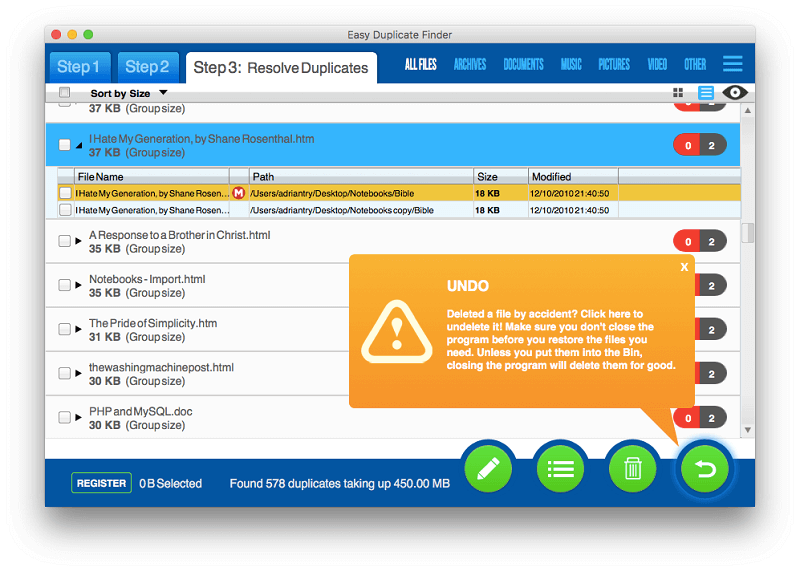
Το Βοηθός σας επιτρέπει να επιλέξετε ποιο αντίγραφο δεν θα διαγραφεί: το νεότερο, το παλαιότερο ή αυτό που η εφαρμογή αναγνωρίζει ως το πρωτότυπο.

Αλλά συχνά αξίζει να επανεξετάζετε τα αποτελέσματα μόνοι σας. Αν βρέθηκαν πολλά αντίγραφα, αυτό μπορεί να είναι πολύ χρονοβόρο.

Θα δείτε (με γκρι χρώμα) πόσα αντίγραφα υπάρχουν (συμπεριλαμβανομένου του πρωτότυπου) για κάθε αρχείο και (με κόκκινο χρώμα) πόσα έχουν επιλεγεί για διαγραφή. Χρησιμοποιώ το πρόγραμμα επίδειξης, οπότε οι περισσότεροι από τους κόκκινους αριθμούς είναι 0. Κάντε κλικ στο τρίγωνο αποκάλυψης για να δείτε περισσότερες λεπτομέρειες σχετικά με κάθε αντίγραφο και να επιλέξετε ποια θα διαγράψετε.
Μπορείτε επίσης να προβάλλετε τα αρχεία ως λίστα, ώστε να βλέπετε με μια ματιά τη διαδρομή, το μέγεθος και την ημερομηνία τροποποίησης, κάτι που μπορεί να σας βοηθήσει πολύ όταν αποφασίζετε ποια αρχεία πρέπει να διαγράψετε. Τα αρχεία μπορούν να προβληθούν σε προεπισκόπηση κάνοντας κλικ στο εικονίδιο "μάτι" στα δεξιά.

Εκτός από τη διαγραφή των αντιγράφων, μπορείτε να τα μετακινήσετε ή να τα μετονομάσετε ή να τα αντικαταστήσετε με έναν συμβολικό σύνδεσμο, ο οποίος αφήνει το αρχείο να εμφανίζεται σε κάθε φάκελο, ενώ καταλαμβάνει μόνο το χώρο ενός αρχείου.
Η προσωπική μου άποψη: Η σάρωση για διπλά αρχεία είναι γρήγορη και ακριβής. Η διαγραφή των διπλών είναι γρήγορη στις περιπτώσεις που μπορείτε να εμπιστευτείτε την κρίση του προγράμματος, αλλά μπορεί να είναι κουραστική αν πρέπει να επεξεργαστείτε κάθε αρχείο ξεχωριστά.
2. Σαρώστε το Dropbox και το Google Drive για διπλότυπα αρχεία
Μπορείτε επίσης να εκτελέσετε σάρωση αρχείων στα online αρχεία σας Dropbox και Google Drive. Αυτές οι σαρώσεις είναι πιο αργές επειδή εργάζεστε μέσω σύνδεσης στο διαδίκτυο. Χρειάστηκαν μόλις πέντε λεπτά για να σαρώσω τα 1.726 αρχεία μου στο Dropbox, αλλά εγκατέλειψα τη σάρωση του τεράστιου αρχείου μου στο Google Drive μετά από τέσσερις ώρες περίπου.

Εάν συγχρονίζετε αυτά τα αρχεία στον σκληρό σας δίσκο, είναι ταχύτερο και πιο βολικό να εκτελέσετε την κανονική σάρωση αρχείων και τυχόν αλλαγές θα συγχρονιστούν πίσω στο Dropbox ή τη Google.
Η προσωπική μου άποψη : Η σάρωση του Dropbox ή του Google Drive είναι χρήσιμη αν δεν έχετε συγχρονίσει τα αρχεία αυτά στο σκληρό σας δίσκο, αλλά η σάρωση μέσω σύνδεσης στο διαδίκτυο είναι πιο αργή και μπορεί να διαρκέσει ώρες αντί για λεπτά αν έχετε πολλά αρχεία.
3. Σύγκριση δύο φακέλων για αντίγραφα
Μπορεί να έχετε δύο παρόμοιους φακέλους στον υπολογιστή σας και να θέλετε να τους συγκρίνετε για αντίγραφα. Σε αυτή την περίπτωση δεν χρειάζεται να σαρώσετε ολόκληρο τον σκληρό σας δίσκο. Μπορείτε αντ' αυτού να εκτελέσετε μια Σύγκριση φακέλων.
Η διαδικασία είναι παρόμοια με τη Σάρωση αρχείων παραπάνω, αλλά ταχύτερη και επικεντρωμένη μόνο στους φακέλους που σας ενδιαφέρουν.

Περίμενα να δω μια σύγκριση των φακέλων δίπλα-δίπλα. Αντ' αυτού, η διεπαφή είναι παρόμοια με τη σάρωση αρχείων.

Η προσωπική μου άποψη: Η Σύγκριση φακέλων σάς επιτρέπει να ελέγχετε γρήγορα για διπλά αρχεία σε δύο συγκεκριμένους φακέλους. Αυτό είναι πολύ βολικό όταν έχετε, ας πούμε, δύο φακέλους "October Report" και δεν είστε σίγουροι αν το περιεχόμενο είναι το ίδιο ή διαφορετικό.
4. Σάρωση επαφών και email για αντίγραφα
Οι διπλές επαφές δεν καταναλώνουν πολύ χώρο στο δίσκο, αλλά μπορούν να κάνουν την εύρεση του σωστού αριθμού τηλεφώνου πολύ απογοητευτική. Είναι ένα πρόβλημα που αξίζει να διορθωθεί... προσεκτικά! Σάρωση επαφών .
Η σάρωση των 907 επαφών μου για διπλές επαφές διήρκεσε 50 λεπτά. Η γραμμή προόδου παρέμεινε στο 0% καθ' όλη τη διάρκεια της σάρωσης, γεγονός που δεν βοήθησε. Το Easy Duplicate Finder βρήκε 76 διπλές επαφές, οι οποίες καταλαμβάνουν μόλις 76 KB του σκληρού μου δίσκου.

Τώρα έρχεται το δύσκολο κομμάτι: τι κάνω με τα αντίγραφα; Σίγουρα δεν θέλω να χάσω καμία πληροφορία επικοινωνίας, οπότε χρειάζεται προσοχή.

Οι επιλογές μου είναι να μετακινήσω τα αντίγραφα σε διαφορετικό φάκελο (όπου δεν περιπλέκουν τον κύριο φάκελό μου), να συγχωνεύσω τις επαφές (και προαιρετικά να διαγράψω τα αντίγραφα), να διαγράψω τα αντίγραφα ή να εξάγω τις επαφές. Η συγχώνευση των επαφών φαίνεται η πιο ελκυστική επιλογή. Δυστυχώς, μόνο οι τρεις πρώτες διευθύνσεις ηλεκτρονικού ταχυδρομείου συγχωνεύονται. Όλες οι άλλες πληροφορίες επαφών που βρίσκονται στα αντίγραφα χάνονται. Αυτό είναιπολύ ριψοκίνδυνο.
Αποφάσισα λοιπόν να εξετάσω κάθε επαφή για να αποφασίσω ποια θα διαγράψω. Μπορώ να δω μόνο τις τρεις πρώτες διευθύνσεις ηλεκτρονικού ταχυδρομείου - δεν είναι αρκετές πληροφορίες για να πάρω μια απόφαση. Δεν με βοηθάει! Τα παράτησα.
Λειτουργία ηλεκτρονικού ταχυδρομείου σαρώνει για διπλά μηνύματα ηλεκτρονικού ταχυδρομείου. Είναι παρόμοια με τη σάρωση αρχείων, αλλά πιο αργή. Κατά την πρώτη μου σάρωση η εφαρμογή δεν ανταποκρινόταν μετά από σχεδόν δύο ώρες (στο 60%). Προσπάθησα ξανά και ολοκλήρωσα τη σάρωση σε τρεις ή τέσσερις ώρες.
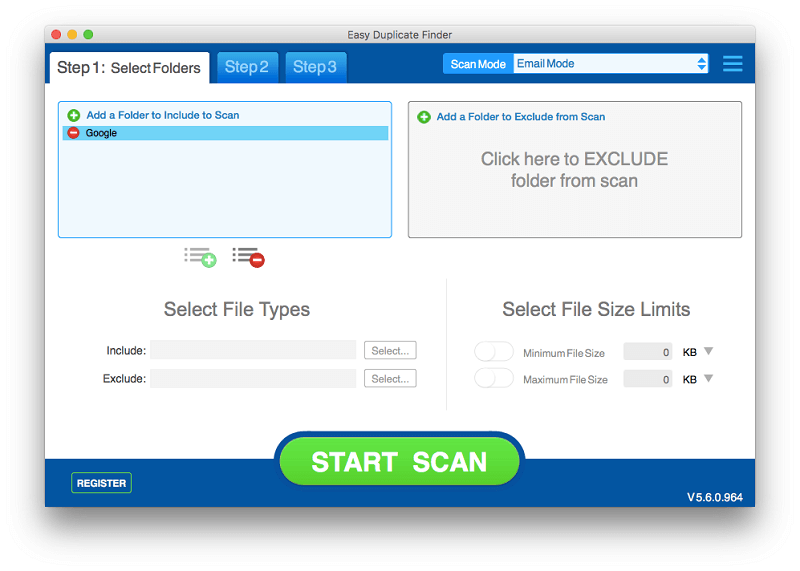
Μετά τη σάρωση 65.172 μηνυμάτων ηλεκτρονικού ταχυδρομείου, βρέθηκαν 11.699 αντίγραφα, τα οποία καταλαμβάνουν 1,61 GB χώρου στον σκληρό δίσκο. Αυτό φαίνεται σαν πάρα πολλά αντίγραφα - είναι περίπου το 18% των μηνυμάτων ηλεκτρονικού ταχυδρομείου μου!
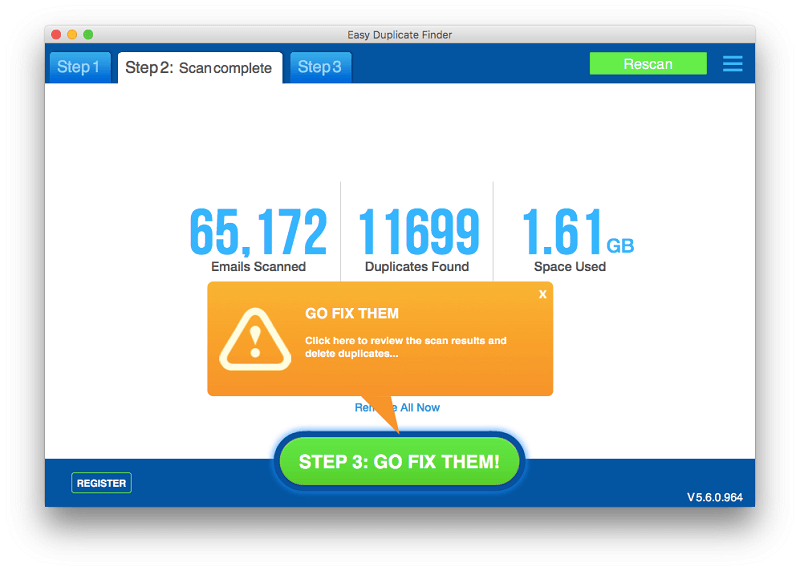
Αυτό με έκανε να αναρωτηθώ τι θεωρεί η εφαρμογή ως διπλότυπο. Ο ιστότοπος εξηγεί: "Θα εντοπίσει τα διπλότυπα ελέγχοντας με εμπειρογνωμοσύνη τα θέματα των email, τις ημερομηνίες, τους παραλήπτες ή τους αποστολείς, τα μεγέθη του σώματος, ακόμη και το περιεχόμενο των email." Δεν είμαι σίγουρος ότι τα κατάφερε.

Εξέτασα μερικά στη λίστα μου, αλλά στην πραγματικότητα δεν ήταν αντίγραφα. Ήταν από το ίδιο νήμα και είχαν κοινά εισαγωγικά, αλλά όχι πανομοιότυπα. Να είστε προσεκτικοί όταν σαρώνετε το ηλεκτρονικό σας ταχυδρομείο!
Η προσωπική μου άποψη: Είχα προβλήματα τόσο με τη σάρωση επαφών όσο και με τη σάρωση email και δεν μπορώ να συστήσω τη χρήση τους.
5. Σάρωση αρχείων μουσικής και iTunes για αντίγραφα
Τα αρχεία ήχου και πολυμέσων καταλαμβάνουν αρκετό χώρο. Ήμουν περίεργος για το πόσο σπαταλούσαν τα αντίγραφά μου.
Το Σάρωση μουσικής αναζητά διπλά αρχεία ήχου στον σκληρό σας δίσκο, λαμβάνοντας υπόψη τις ετικέτες μουσικής που δεν εξετάζονται κατά τη διάρκεια της σάρωσης αρχείων. Από προεπιλογή, αναζητά αρχεία με διπλές ετικέτες καλλιτέχνη και τίτλου - με άλλα λόγια, αναζητά τραγούδια με το ίδιο όνομα που έχουν ηχογραφηθεί από τον ίδιο καλλιτέχνη.
Αυτό μου κρούει τον κώδωνα του κινδύνου. Οι καλλιτέχνες συχνά ηχογραφούν διαφορετικές εκδόσεις του ίδιου τραγουδιού, οπότε ορισμένα από τα αποτελέσματα της σάρωσης σίγουρα δεν θα είναι αντίγραφα. Συνιστώ προσοχή.
Στον iMac μου, χρειάστηκαν λίγο περισσότερο από 20 λεπτά για να σαρώσει 220.910 αρχεία ήχου και να εντοπίσει 4.924 πιθανά αντίγραφα, χρησιμοποιώντας πάνω από 12 GB χώρου.


Το Σάρωση iTunes είναι παρόμοια, αλλά σαρώνει τη βιβλιοθήκη iTunes αντί για τον σκληρό σας δίσκο. Για μένα, αυτή η σάρωση πήρε ώρες περισσότερο.

Σαρώθηκαν 16.213 αρχεία και εντοπίστηκαν 224 πιθανά αντίγραφα, τα οποία χρησιμοποίησαν 1,14 GB χώρου.

Η προσωπική μου άποψη : Από προεπιλογή, μια σάρωση μουσικής θα παραθέσει ενδεχομένως διαφορετικές εκδόσεις του ίδιου τραγουδιού καθώς και πραγματικά αντίγραφα. Αυτό είναι επικίνδυνο. Στις προτιμήσεις, ίσως θελήσετε να προσθέσετε τις επιλογές ώστε το Easy Duplicates Finder να συγκρίνει επίσης το άλμπουμ, το έτος ή τη διάρκεια του τραγουδιού.
6. Σάρωση φωτογραφιών για αντίγραφα
Ξέρω ότι έχω πολλές διπλές εικόνες, οπότε ήλπιζα σε καλά αποτελέσματα με τη σάρωση φωτογραφιών.

Η σάρωση διήρκεσε μόνο ένα ή δύο δευτερόλεπτα. Δεν σαρώθηκε κανένα αρχείο και δεν βρέθηκαν αντίγραφα. Κάτι δεν πάει καλά.

Έλεγξα ότι σαρώνεται η σωστή βιβλιοθήκη φωτογραφιών. Σαρώνεται, και περιλαμβάνει σχεδόν 50 GB φωτογραφιών. Με κάποιο τρόπο το Easy Duplicate Finder δεν μπορεί να τις δει. Υπέβαλα ένα δελτίο υποστήριξης πριν από δύο ημέρες, αλλά μέχρι στιγμής δεν έχω λάβει απάντηση.

Η προσωπική μου άποψη: Η σάρωση για φωτογραφίες δεν λειτούργησε για μένα.
Λόγοι πίσω από τις αξιολογήσεις της κριτικής μου
Αποτελεσματικότητα: 4/5
Η σάρωση για διπλότυπα αρχεία είναι ο κύριος σκοπός του προγράμματος. Αυτό λειτουργεί πολύ καλά και οι σαρώσεις είναι αρκετά γρήγορες. Οι πρόσθετες σαρώσεις (συμπεριλαμβανομένων των επαφών, του ηλεκτρονικού ταχυδρομείου, της μουσικής και των φωτογραφιών) ήταν προβληματικές και είτε δεν λειτουργούσαν είτε παρουσίαζαν ψευδώς θετικά αποτελέσματα. Η εφαρμογή χρειάζεται βελτίωση σε αυτούς τους τομείς.
Τιμή: 4/5
Το κόστος του προγράμματος είναι σχετικά υψηλό, και θα βρείτε εναλλακτικές λύσεις που κοστίζουν σημαντικά λιγότερο, συμπεριλαμβανομένων και κάποιων αντίστοιχων δωρεάν προγραμμάτων. Αν οι ανάγκες σας είναι μέτριες, θα βρείτε παρακάτω μια λίστα με αυτές τις λιγότερο ακριβές εναλλακτικές λύσεις.
Ευκολία χρήσης: 4,5/5
Η διεπαφή τύπου πλαισίου διαλόγου του Easy Duplicate Finder είναι αρκετά εύχρηστη, ειδικά για την εύρεση αντιγράφων. Ενώ η αυτόματη διαγραφή των αρχείων ήταν απλή, μερικές φορές βρήκα τον εαυτό μου να επιθυμεί πρόσθετες πληροφορίες όταν αποφάσιζα ποια αντίγραφα θα διαγράψω.
Υποστήριξη: 3.5/5
Είμαι απογοητευμένος από την υποστήριξη της Webminds. Επικοινώνησα με την υποστήριξη μέσω της φόρμας ιστού όταν η σάρωση φωτογραφιών δεν λειτούργησε και έλαβα ένα αυτοματοποιημένο μήνυμα ηλεκτρονικού ταχυδρομείου που αναφέρει: "Καταβάλλουμε κάθε δυνατή προσπάθεια να απαντήσουμε σε ένα δελτίο υποστήριξης εντός 12 ωρών, αν και συνήθως είμαστε πολύ πιο γρήγοροι." Πάνω από δύο ημέρες αργότερα, δεν έχω λάβει απάντηση.


Εναλλακτικές λύσεις για Easy Duplicate Finder
- MacPaw Gemini (macOS) : Το Gemini 2 θα βρει διπλά και παρόμοια αρχεία με $19,95 ετησίως.
- MacClean (macOS) : Η εφαρμογή είναι σαν μια σουίτα καθαρισμού του Mac που περιλαμβάνει μια σειρά από μικρότερα βοηθητικά προγράμματα, ένα από τα οποία είναι ο εντοπισμός αντιγράφων.
- DigitalVolcano DuplicateCleaner (Windows) : Το DigitalVolcano DuplicateCleaner θα βρει και θα διαγράψει διπλότυπα αρχεία, μουσική, φωτογραφίες, έγγραφα και πολλά άλλα. Κοστίζει $29,95 για μία άδεια χρήσης. Μάθετε περισσότερα από την κριτική μας για το καλύτερο πρόγραμμα εύρεσης διπλών αρχείων.
- Auslogics Duplicate File Finder (Windows) : Το Auslogics Duplicate File Finder είναι ένα δωρεάν πρόγραμμα εύρεσης αντιγράφων. Δεν έχει όλες τις επιλογές του Easy Duplicate Finder, αλλά είναι μια καλή εναλλακτική λύση αν ψάχνετε για μια δωρεάν λύση.
- dupeGuru (Windows, Mac & Linux) : Το dupeGuru είναι μια άλλη δωρεάν εναλλακτική λύση που μπορεί να σαρώσει ονόματα αρχείων ή περιεχόμενα για αντίγραφα. Είναι γρήγορο και μπορεί να εκτελέσει ασαφείς αναζητήσεις για κοντινές αντιστοιχίες.
Συμπέρασμα
Το Easy Duplicate Finder είναι αποτελεσματικό στην εύρεση διπλών αρχείων σε Mac και Windows. Οι σαρώσεις ήταν γρήγορες, μόνο τα ακριβή αντίγραφα παρατίθενται και η αυτόματη λειτουργία Remove All Now προσδιορίζει κανονικά το σωστό "πρωτότυπο" αρχείο που πρέπει να διατηρηθεί. Για αυτή τη χρήση, συνιστώ το πρόγραμμα, αν και υπάρχουν λιγότερο ακριβές εναλλακτικές λύσεις που είναι επίσης πολύ καλές.
Βρήκα επίσης ότι το πρόγραμμα είναι λιγότερο αποτελεσματικό στην αντιμετώπιση διπλών επαφών, μηνυμάτων ηλεκτρονικού ταχυδρομείου, αρχείων πολυμέσων και φωτογραφιών. Η εφαρμογή χρειάζεται περισσότερη δουλειά σε αυτούς τους τομείς, οπότε αν στοχεύετε συγκεκριμένα στον καθαρισμό διπλών στο iTunes ή στις Φωτογραφίες, υπάρχουν καλύτερες εναλλακτικές λύσεις.
Αποκτήστε το Easy Duplicate FinderΛοιπόν, τι πιστεύετε για αυτή την αναθεώρηση του Easy Duplicate Finder; Πείτε μας αφήνοντας ένα σχόλιο παρακάτω.

